Az elavult grafikus illesztőprogram kiválthatja ezt a hibát
- A 0x00000154 számú BSoD hiba miatt a képernyő elsötétül, miközben kék képernyő jelenik meg a Windows 11 rendszeren.
- A legtöbb esetben egy elavult vagy sérült illesztőprogram lehet az oka a Blue Screen of Death hibák mögött.
- A Windows hibaelhárító futtatása segíthet a probléma megoldásában.
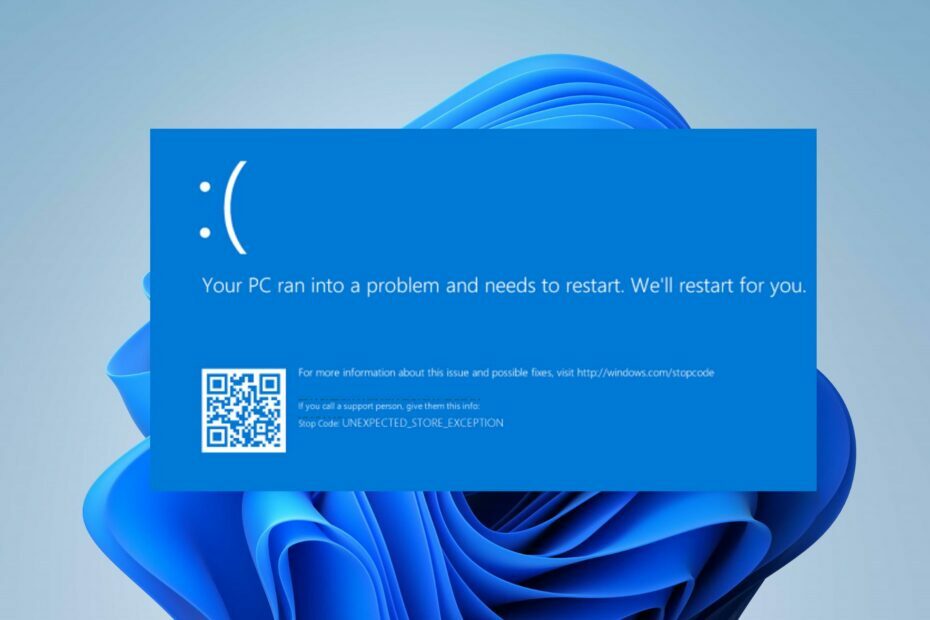
xTELEPÍTÉS A LETÖLTÉSI FÁJLRA KATTINTVA
Ez a szoftver folyamatosan üzemben tartja illesztőprogramjait, így megóvja Önt a gyakori számítógépes hibáktól és hardverhibáktól. Ellenőrizze az összes illesztőprogramot most 3 egyszerű lépésben:
- Töltse le a DriverFix-et (ellenőrzött letöltési fájl).
- Kattintson Indítsa el a szkennelést hogy megtalálja az összes problémás illesztőprogramot.
- Kattintson Frissítse az illesztőprogramokat új verziók beszerzése és a rendszer hibáinak elkerülése érdekében.
- A DriverFix-et letöltötte 0 olvasói ebben a hónapban.
A 0x00000154 számú BSoD hiba akkor fordul elő, amikor megpróbál elindítani egy alkalmazást vagy játékot a számítógépén; egy VÁRATLAN _STORE_EXCEPTION előugró üzenettel.
A A halál kék képernyője gyakori hiba a Windows rendszeren, és könnyen kijavítható az ebben az útmutatóban ismertetett javításokkal.
- Mi okozza a 0x00000154 számú BSoD hibát?
- Hogyan javíthatom ki a 0x00000154 számú BSOD hibát Windows 11 rendszeren?
- 1. Telepítse újra/frissítse az illesztőprogramokat
- 2. Végezzen memóriadiagnosztikát
- 3. Indítsa el a rendszert a csökkentett módban
- 4. Futtassa az SFC és DISM vizsgálatot
- 5. A Windows alaphelyzetbe állítása
Mi okozza a 0x00000154 számú BSoD hibát?
Számos oka lehet annak, hogy a 0x00000154 számú Black Screen of Death (BSOD) hiba Windows 11 rendszeren jelentkezik. Ezért az alábbiakban felvázoltuk a valószínű okokat.
- Elavult grafikus illesztőprogram – Az elavult vagy sérült illesztőprogramok gyakran felelősek a BSoD-problémákért. Megnézheti a különféle módokat javítsa ki az elavult illesztőprogramokat a Windows 11 rendszerben.
- Sérült hardver – A Blue Screen of Death egyik oka egy hibás hardverkomponens.
- Elavult operációs rendszer – A BSoD hibákat esetenként a Windows kernel problémái okozhatják. A legújabb biztonsági javítások telepítése nagyon fontos.
- Malware fertőzés – Ha számítógépét számítógépes vírusok fertőzték meg, ez hatással lehet a számítógépe rendszerleíró adatbázisára, és ezáltal a 0x00000154 számú BSOD hibát okozhatja.
- Túlmelegedés – Ha a számítógépe ventilátorai nem tudják hidegen tartani a számítógépet, vagy Ön az túlhajtja a számítógépet, a 0x00000154 számú BSoD hiba küszöbön áll. Ezt a részletes útmutatót itt tekintheti meg hogyan lehet megoldani a CPU ventilátorral kapcsolatos problémákat ha van.
Most, hogy ismer néhány lehetséges tényezőt, amelyek felelősek a halál kék képernyőjén megjelenő hibákért, felfedezheti az ebben a cikkben található megoldásokat.
Hogyan javíthatom ki a 0x00000154 számú BSOD hibát Windows 11 rendszeren?
A 0x00000154 számú BSOD hiba speciális hibaelhárítása vagy beállítási módosítása előtt győződjön meg arról, hogy alkalmazza a következőket:
- Indítsa újra a számítógépet.
- Győződjön meg arról, hogy a számítógép illesztőprogramjai naprakészek.
- Ellenőrizze a rendszer összetevőit.
Miután megerősítette a fenti ellenőrzéseket, és nem tudja megoldani a problémát, megtekintheti az alábbi megoldásokat.
1. Telepítse újra/frissítse az illesztőprogramokat
- Kattintson jobb gombbal a Rajt gombot, és válasszon Eszközkezelő a listáról.
- Keresse meg a problémát okozó illesztőprogramot, és kattintson rá jobb gombbal. A menüből válassza ki Az eszköz eltávolítása.

- Ezután kattintson a gombra Eltávolítás megerősítéséhez.

- Az illesztőprogram eltávolítása után indítsa újra a számítógépet, és ellenőrizze, hogy a probléma megoldódott-e.
Ha meg szeretné tudni, melyik illesztőprogram okozza a problémát, ellenőrizze az összeomlási naplókat, vagy távolítsa el a nemrégiben frissített illesztőprogramokat. Meg is próbálhatod az illesztőprogramok frissítése, vagy manuálisan töltse le őket a gyártó webhelyéről.
A legpraktikusabb megoldás az lenne, ha automatikusan telepítené az új illesztőprogram-verziót a hozzáértő illesztőprogramokkal, amely másodpercek alatt felismeri és frissíti a GPU-illesztőprogramokat.
⇒ Szerezze be a DriverFixet
2. Végezzen memóriadiagnosztikát
- Kattintson a Keresés gombra a tálcán, írja be a Windows memória diagnosztizálását, és kattintson az alkalmazásra a találatok közül.
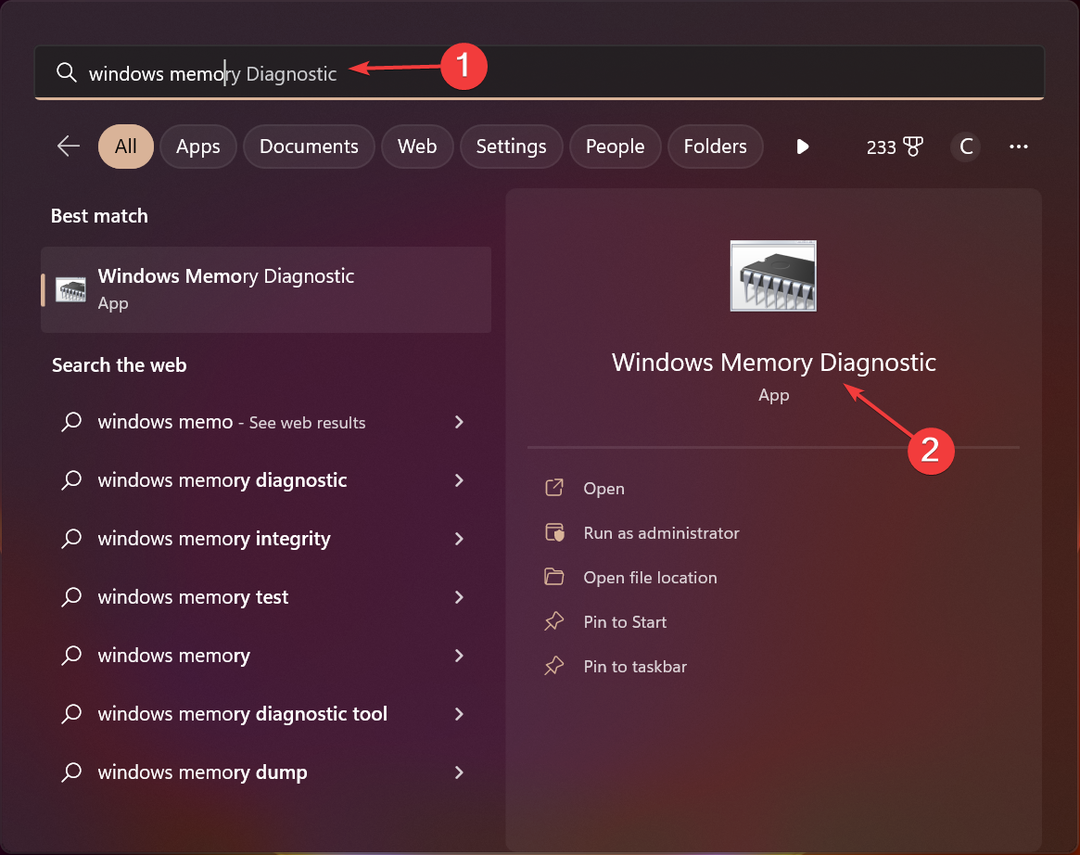
- Most válassza az első lehetőséget az újraindításhoz és a memória ellenőrzéséhez.
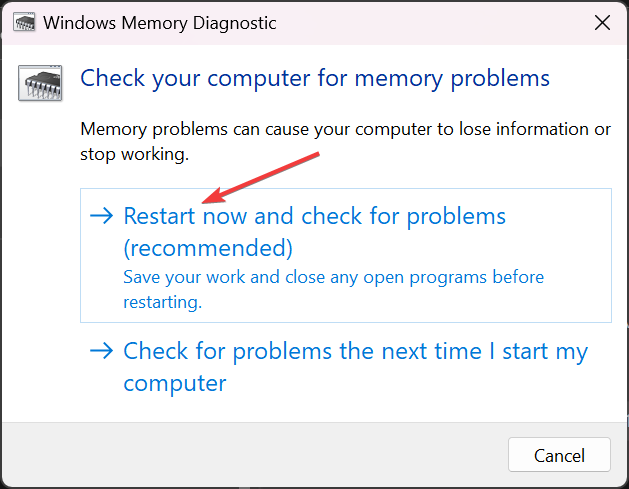
- Az újraindítás után az eszköz megvizsgálja a memóriamodulokkal kapcsolatos problémákat.
A 0x00000154 számú BSoD hibát a memóriamodulokkal kapcsolatos problémák okozhatják, és ez a hibaelhárító azonosítja az ilyen problémákat.
A szkennelés után kapsz egy jelentést, és ha valami nem stimmel valamelyik modullal, akkor azt ki kell cserélni.
- UsbHub3.sys kék képernyő hiba: Okok és elhárításuk
- Könnyű Windows 11-et keres? A Tiny11 a válasz
- NVIDIA GeForce Now Error 0xc0f1103f: 7 módszer a megoldásra
- A C és D meghajtó egyesítése a Windows 11 rendszerben: Hogyan csináld 3 lépésben
- A törölt öntapadó jegyzetek visszaállítása a Windows 11 rendszeren
3. Indítsa el a rendszert a csökkentett módban
- Kattints a Erő ikont a bejelentkezési képernyőn, tartsa lenyomva Váltás, majd kattintson a gombra Újrakezd.
- A lehetőségek listájából válassza ki a lehetőséget Hibaelhárítás.

- Menj Haladó beállítások és válassza ki Indítási beállítások.
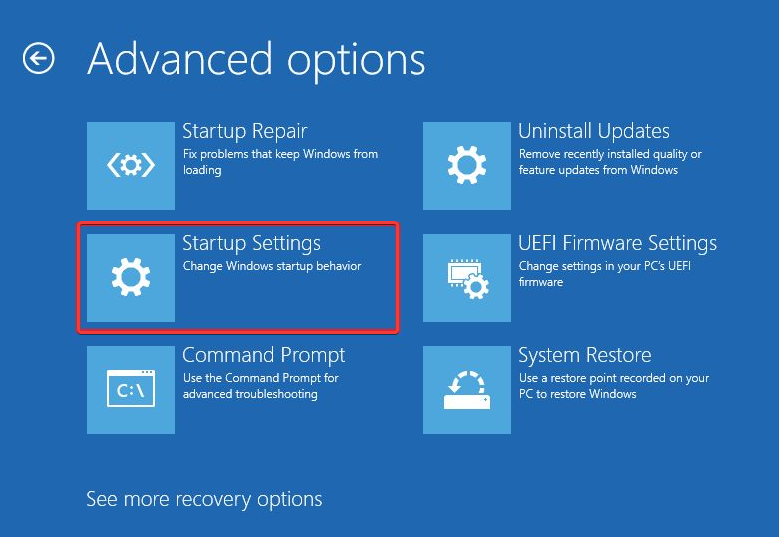
- Ezután kattintson a Újrakezd gombot és nyomja meg F4 billentyűzetén a Csökkentett mód hálózattal indításához.

Megtekintheti részletes útmutatónkat a további módokról is elérheti a csökkentett módot a Windows 11 rendszerben.
4. Futtassa az SFC és DISM vizsgálatot
- nyomja meg ablakok + x gombokat és válassza ki Windows terminál (adminisztrátor).
- Ezután futtassa ezt a parancsot, és nyomja meg a gombot Belép:
sfc /scannow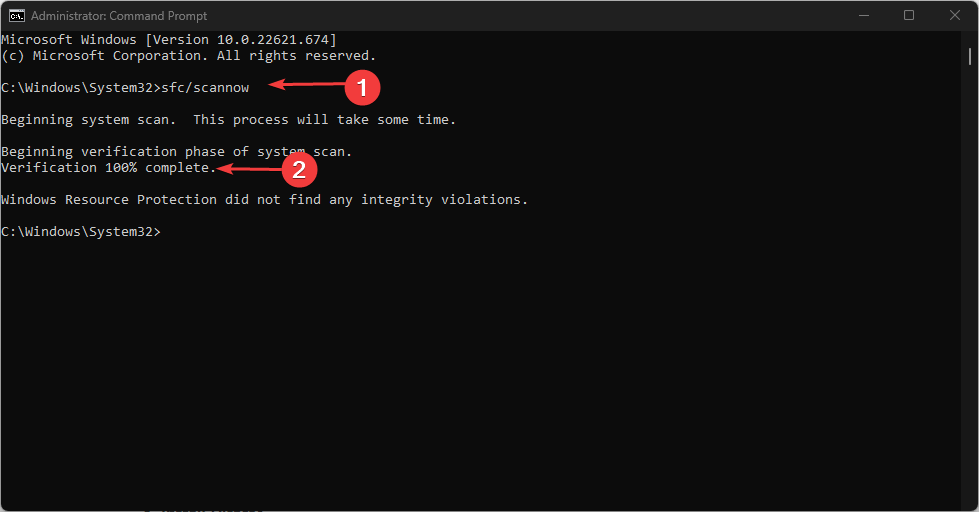
- Ha a probléma továbbra is fennáll, futtassa a következő parancsot:
Dism /Online /Cleanup-Image /RestoreHealth
A DISM-ellenőrzés futtatása eltart egy ideig, mint az SFC-vizsgálat, amely az egyik legegyszerűbb javítás. A folyamat végén azonban meg kell oldania a problémát.
5. A Windows alaphelyzetbe állítása
- megnyomni a ablakok + én kulcsok a nyitáshoz Beállítások.
- Menj a Rendszer és válassza ki Felépülés.

- Ezután kattintson a Állítsa vissza a számítógépet gomb.
- Válassza ki a kívánt visszaállítási lehetőséget, és válassza ki a kívánt újratelepítés típusát.

- Erősítse meg újratelepítési beállításait.
- Kattintson Visszaállítás a folyamat elindításához.
- Kövesse a képernyőn megjelenő utasításokat a visszaállítás befejezéséhez.
Megtekintheti lépésről lépésre vonatkozó utasításainkat is hogyan kell visszaállítani a Windows 11-et. És ez a 0x00000154 számú BSOD hiba kijavítása a Windows 11 PC-n.
A felhasználók is felfedezhetik a kijavítja a váratlan Store-kivétel-hibát Windows 11 rendszerben a részletes útmutatónkban.
Ha bármilyen kérdése vagy javaslata van, kérjük, használja az alábbi megjegyzéseket.
Még mindig problémái vannak? Javítsa ki őket ezzel az eszközzel:
SZPONSORÁLT
Ha a fenti tanácsok nem oldották meg a problémát, a számítógépén mélyebb Windows-problémák léphetnek fel. Ajánljuk töltse le ezt a PC-javító eszközt (Nagyon értékelték a TrustPilot.com webhelyen), hogy könnyen kezeljék őket. A telepítés után egyszerűen kattintson a Indítsa el a szkennelést gombot, majd nyomja meg Mindet megjavít.
![DRIVER PAGE FAULT BEYOND END OF ALLOCATION hiba [Teljes javítás]](/f/fcc03693fd269f1aaba3f4172a548f8e.png?width=300&height=460)

![FIX: Red Screen hibák Windows 10 rendszeren [RSoD hiba]](/f/77fb2b83ec963617d32d3d1f48a2852e.png?width=300&height=460)